Comment faire pour créer une écriture rapide personnalisée, écrire à ce sujet

Voici les étapes faciles pour les étudiants et les enseignants à créer des invites personnalisées:
A l'application page d'accueil, cliquez sur le bouton « Créer une invite ».
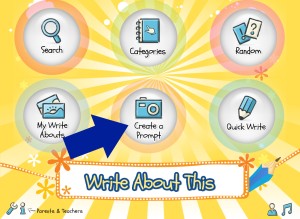
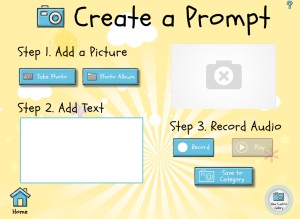
Dans cet exemple, une photo a été prise et a tiré à partir du rouleau de l'appareil photo de l'iPad. Une invite de texte a été tapé dans la zone de texte Ajouter de l'étape 2. puis nous avons enregistré notre voix à lire l'invite. Enfin, assurez-vous que vous sélectionnez « Enregistrer à la catégorie » pour maintenir l'invite stocké dans le dossier de la catégorie personnalisée.
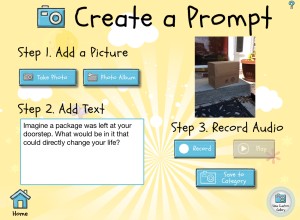
Une fois enregistré, la catégorie personnalisée ouvrira et vous pouvez sélectionner l'invite que vous avez créé.

Pour répondre à l'invite, les étudiants doivent simplement sélectionner « Write » dans le coin inférieur droit!
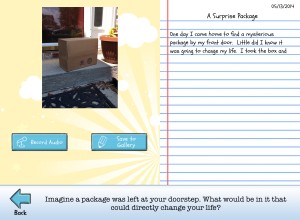
De ce point, les élèves peuvent écrire, publier et partager comme ils peuvent pour tout intégré rapide en écriture A propos de cette application! Notez que les messages sont stockés sur l'iPad spécifique, il a été créé. Revenez à tous les messages personnalisés dans la page « Catégories » de l'écrire sur cette application en choisissant l'icône personnalisée.
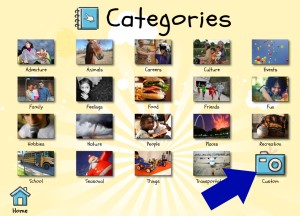
Nous savons que vous et vos élèves plaisir à créer des invites à travers le programme, et encore plus de plaisir à écrire sur eux !!
Lani deGuia est un enseignant, technicien d'enseignement, et directeur des médias sociaux. Elle a plus de 13 ans d'expérience éducative dans des classes traditionnelles et en ligne pour les K-12 et les apprenants adultes. Elle travaille actuellement dans le contenu numérique et de la stratégie pour les entreprises et les blogs personnellement à Rose Tinted Traveler.